Er is een belangrijke nieuwe iPhone-beveiligingsfunctie gearriveerd om te testen met iOS 17.3 bèta, die u bescherming biedt als uw apparaat wordt gestolen. Doe mee en bekijk hoe u iPhone-beveiliging tegen gestolen apparaten inschakelt en ook enkele tips over of u deze functie wel of niet moet gebruiken.
Met de eerste bèta van iOS 17.3 lanceerde Apple de mogelijkheid om de bescherming voor gestolen iPhones te testen. De functie moet nog komen Wall Street Journal'S Johanna Stern Onderzoek naar de toename van iPhone-diefstallen op openbare plaatsen zoals bars. Bij deze aanpak zagen aanvallers doorgaans hoe slachtoffers hun toegangscodes invoerden voordat ze hun iPhones stalen en die vervolgens gebruikten om onmiddellijk hun Apple ID-wachtwoord te wijzigen en de eigenaren uit te sluiten van hun accounts en zelfs iCloud-back-ups.
Het is vermeldenswaard dat Joanna een interview heeft afgenomen iPhone De dief die met deze aanval meer dan $ 300.000 van de slachtoffers wist af te pakken.
Gelukkig lost Stolen iPhone Protection het probleem op door biometrische authenticatie te vereisen wanneer u niet in de buurt bent van vertrouwde plaatsen zoals thuis en op het werk. Het omvat ook een vertraging voor de tweede biometrische authenticatie voor sommige gevoelige procedures.
Bekijk meer details over hoe het precies werkt in onze volledige dekking:
Moet u de bescherming tegen gestolen iPhone inschakelen?
Kort antwoord, ja. Hier is meer context…
- Het mooie van de bescherming tegen gestolen apparaten is dat er zeer weinig nadelen zijn aan de gebruikerservaring, terwijl het toch een aanzienlijke veiligheidsboost biedt.
- Als u na het inschakelen van de functie in een onwaarschijnlijke situatie terechtkomt waarin Face ID of Touch ID niet werkt:
- U kunt uw apparaat blijven gebruiken voor sms'en, bellen en de meeste functies. U kunt geen gevoelige acties meer uitvoeren, zoals het wijzigen van uw Apple ID-wachtwoord, het wijzigen van uw toegangscode of Face ID/Touch ID, het bekijken van uw opgeslagen wachtwoorden, enz.
- U kunt de beveiliging tegen gestolen apparaten uitschakelen met uw toegangscode wanneer u terugkeert naar een vertrouwde plek zoals thuis voordat uw iPhone is gerepareerd
Hoe u de bescherming tegen gestolen iPhone inschakelt
- Zorg ervoor dat deze is ingeschakeld iOS 17.3 bèta Op uw iPhone (demo-installatiehandleiding)
- open de Instellingen programma
- Veeg naar beneden en druk op Face ID en toegangscode (of Touch ID en toegangscode)
- Nu onder Bescherm gestolen apparaten hendel Schakel bescherming in
Dat is het!
Zoals hierboven vermeld, kunt u, als u het moet uitschakelen na het zeldzame geval dat de Face ID TrueDepth-camera of Touch ID-sensor kapot of beschadigd is, uw toegangscode gebruiken wanneer u zich op een vertrouwde locatie bevindt.
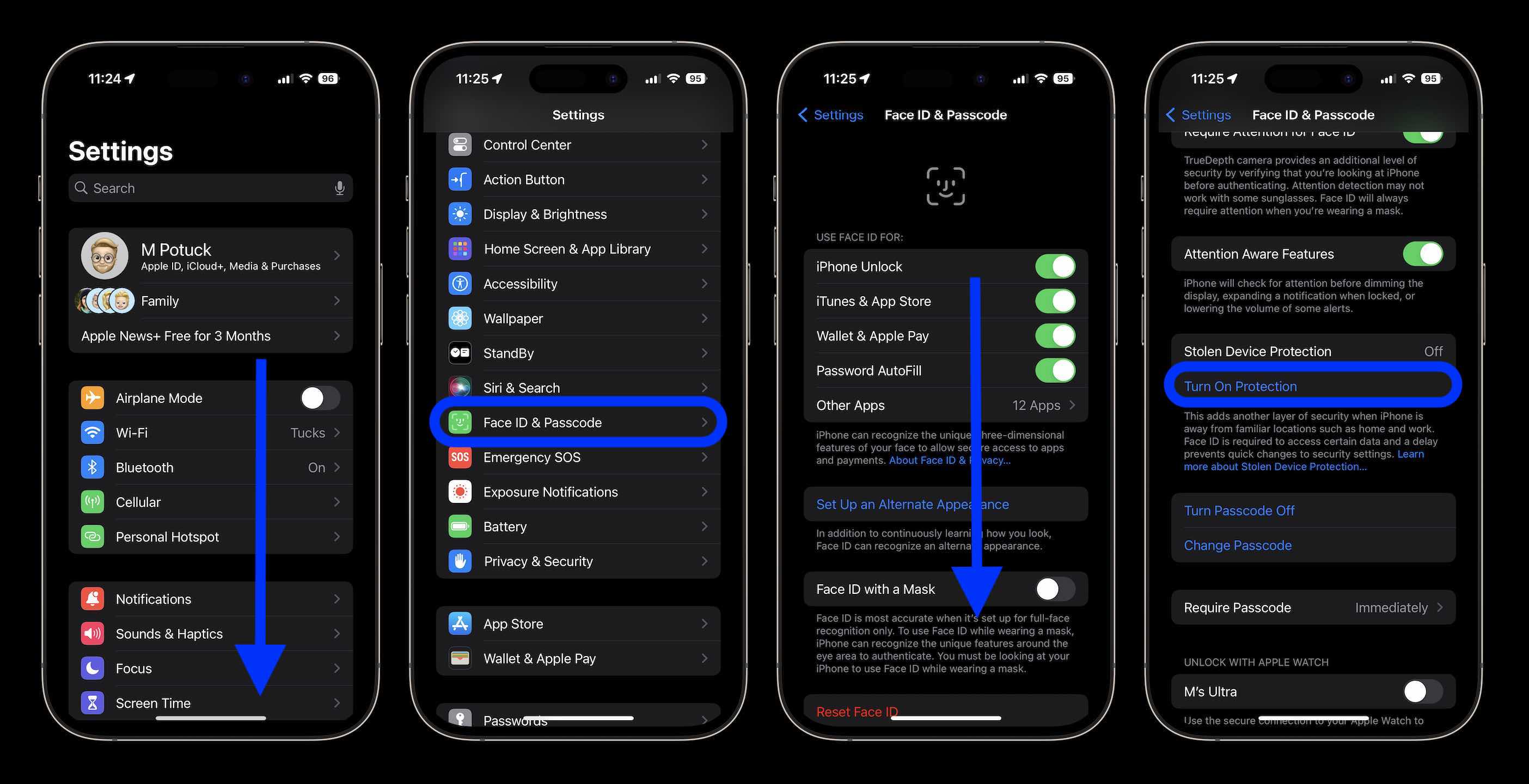
Lees meer over het beschermen van gestolen apparaten in de video van mijn collega Fernando:
Goede praktijken op openbare plaatsen
Zelfs als deze functie is ingeschakeld, volgen hier enkele best practices waarmee u rekening moet houden:
- Geef uw iPhone niet af Aan vreemden om hun contactgegevens te krijgen, verbinding te maken op sociale media, enz.
- Voer uw toegangscode niet in op openbare plaatsenU kunt ook Face ID of Touch ID gebruiken
- Als u uw iPhone niet gebruikt, stop hem dan in uw zak, tas of tas
- Maak geen verbinding met open openbare WiFi-netwerken
- Gebruik indien mogelijk geen openbare telefoonopladers
Lees meer lessen van 9to5Mac:
FTC: We gebruiken automatische partnerlinks om inkomsten te verdienen. meer.

“Proud coffee guru. Web pioneer. Internet expert. Social media specialist.”

